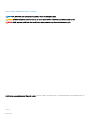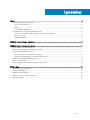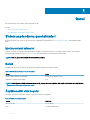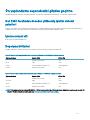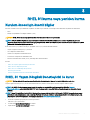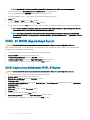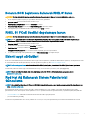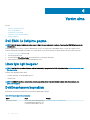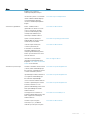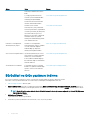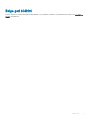Dell Red Hat Enterprise Linux Version 8 El kitabı
- Tip
- El kitabı

Dell EMC PowerEdge Sistemleri Red Hat
Enterprise Linux 8
Kurulum Kılavuzu

Notlar, dikkat edilecek noktalar ve uyarılar
NOT: NOT, ürününüzü daha iyi kullanmanıza yardımcı olacak önemli bilgiler sağlar.
DİKKAT: DİKKAT, donanımda olabilecek hasarları ya da veri kaybını belirtir ve bu sorunun nasıl önleneceğini anlatır.
UYARI: UYARI, meydana gelebilecek olası maddi hasar, kişisel yaralanma veya ölüm tehlikesi anlamına gelir.
© 2019 Dell Inc. veya bağlı kuruluşları. Tüm hakları saklıdır. Dell, EMC ve diğer ticari markalar, Dell Inc. veya bağlı kuruluşlarının ticari markalarıdır. Diğer ticari
markalar ilgili sahiplerinin ticari markaları olabilir.
2019 - 05
Revizyon A00

İçindekiler
1 Genel..............................................................................................................................................................4
Sistem yapılandırma gereksinimleri...................................................................................................................................4
İşletim sistemi mimarisi................................................................................................................................................ 4
Bellek..............................................................................................................................................................................4
Önyüklenebilir disk boyutu...........................................................................................................................................4
Ön yapılandırma seçeneklerini gözden geçirme..............................................................................................................5
Dell EMC tarafından önceden yüklenmiş işletim sistemi paketleri..........................................................................5
İşletim sistemi dili..........................................................................................................................................................5
Depolama bölümleri......................................................................................................................................................5
2 RHEL 8 kurulum ortamını oluşturma...............................................................................................................6
3 RHEL 8'i kurma veya yeniden kurma.............................................................................................................. 7
Kurulum öncesi için önemli bilgiler.................................................................................................................................... 7
RHEL 8'i Yaşam Döngüsü Denetleyicisi ile kurun............................................................................................................ 7
RHEL 8'i iSCSI depolamaya kurun....................................................................................................................................8
iSCSI başlatıcısını kullanarak RHEL 8'i kurun.............................................................................................................8
Donanım iSCSI başlatıcısını kullanarak RHEL 8'i kurun............................................................................................ 9
RHEL 8'i FCoE özellikli depolamaya kurun...................................................................................................................... 9
Eklenti aygıt sürücüleri.......................................................................................................................................................9
Red Hat Ağ Kullanarak Sistem Paketlerinizi Güncelleme...............................................................................................9
4 Yardım alma.................................................................................................................................................. 10
Dell EMC ile iletişime geçme............................................................................................................................................10
Linux için ilgili belgeler...................................................................................................................................................... 10
Dokümantasyon kaynakları.............................................................................................................................................. 10
Sürücüleri ve ürün yazılımını indirme...............................................................................................................................12
Belge geri bildirimi............................................................................................................................................................. 13
İçindekiler
3

Genel
Red Hat Enterprise Linux 8 64 bit Intel mimarisinde sunulur.
Konular:
• Sistem yapılandırma gereksinimleri
• Ön yapılandırma seçeneklerini gözden geçirme
Sistem yapılandırma gereksinimleri
Red Hat Enterprise Linux (RHEL) 8 için ayrıntılı sistem yapılandırma gereksinimleri için, www.redhat.com/support adresindeki belgelere
bakın.
İşletim sistemi mimarisi
Dell EMC, Dell EMC PowerEdge sunucularında RHEL 8'in x86_64 sürümünü destekler. PowerEdge sisteminizin RHEL 8'i destekleyip
desteklemediğini kontrol etmek için Dell.com/ossupport adresindeki işletim sistemleri destek matrisine bakın.
NOT
: RHEL 8, işletim sisteminin 32 bit sürümünü desteklemez.
Bellek
Aşağıdaki tabloda, RHEL 8'in x86_64 mimarisinin sistem bellek gereksinimleri listelenmektedir.
Tablo
1. X86_64 mimarisi için bellek gereksinimleri
Bellek Boyut
Tavsiye edilen minimum sistem belleği Mantıksal CPU başına 1,5 GB
Maksimum sertifikalı sistem belleği 6 TB
NOT: Çekirdeğin desteklediği maksimum sistem belleği, tabloda listelenen değerden daha büyük olabilir. Daha fazla bilgi için bkz.
www.access.redhat.com/articles/rhel-limits.
Önyüklenebilir disk boyutu
Varsayılan olarak, RHEL 8, bölümleri sistemin önyükleme moduna göre yapılandırır.
Tablo
2. Önyüklenebilir disk boyutu
Arayüz Disk/LUN
BIOS veya UEFI 2,2 TB 'den az
UEFI 2,2 TB'dan daha büyük
1
4 Genel

Ön yapılandırma seçeneklerini gözden geçirme
Aşağıdaki bölümlerde, Dell EMC tarafından yüklenmiş veya önceden yapılandırılmış olan paketler ve seçenekler açıklanmaktadır.
Dell EMC tarafından önceden yüklenmiş işletim sistemi
paketleri
Dell EMC, sisteminize sistem kullanıcıları tarafından istenen özellikleri sağlayan bir dizi işletim paketi kurmuştur. Paketlerde bulunmayan ek
özelliklere ihtiyacınız varsa, Red Hat kurulum ortamından veya Red Hat Ağı üzerinden ek paketler kurun.
İşletim sistemi dili
RHEL 8 için varsayılan dil İngilizce'dir.
Depolama bölümleri
Aşağıdaki tablolarda, önceden yüklenmiş RHEL 8 işletim sistemi için bölüm şemaları listelenmektedir.
Tablo
3. Önceden yüklenmiş Red Hat Enterprise Linux bölümleri ve eski BIOS için bağlama noktaları
Bağlama Noktası Boyutu (MB) Bölüm Tipi
/ Kalan boyutun %50'si XFS
/boot 500 VFAT
Swap Linux tarafından önerilen boyut Linux değiştirme
/home Kalan boyutun %50'si XFS
Tablo 4. Önceden yüklenmiş Red Hat Enterprise Linux bölümleri ve UEFI için bağlama noktaları
Bağlama Noktası Boyutu (MB) Bölüm Tipi
/ Kalan boyutun %50'si XFS
/boot/efi 500 VFAT
Swap Linux tarafından önerilen boyut Linux değiştirme
/home Kalan boyutun %50'si XFS
NOT: Minimum değiştirme boyutu 250 MB'dir. 4 GB'ye kadar bellekler için LVM'nin minimum değiştirme boyutu olarak en az 2 GB
önerilir. Önerilen değiştirme boyutu için bkz. www.access.redhat.com/documentation.
Genel 5

RHEL 8 kurulum ortamını oluşturma
RHEL 8 kurulum ISO'ları, geçerli RHEL 8 aboneliğine sahip kullanıcılar için www.access.redhat.com/documentation adresinden indirilebilir.
RHEL 8 aboneliği hakkında daha fazla bilgi için şu adresteki Red Hat Enterprise Linux Kayıt Etkinleştirme belgesine bakın: www.dell.com/
operatingsystemmanuals
.
Fabrikada kurulmuş RHEL 8 ile sipariş verilen sistemler için, kurulum ISO'ları ve kaynak ISO'ları aşağıdaki adreste mevcuttur:
• Yükleyicilerin İkili ve Kaynak ISO'ları:
/var/iso_files/installer/
• Paketlerin İkili ve Kaynak ISO'ları:
/var/iso_files/packages/
2
6 RHEL 8 kurulum ortamını oluşturma

RHEL 8'i kurma veya yeniden kurma
Kurulum öncesi için önemli bilgiler
Kurulum sırasında sistem için kullanılacak önyükleme modunu seçin. Dell EMC PowerEdge sunucularında iki önyükleme modu bulunur.
• BIOS
• Birleşik Genişletilebilir Ürün Bilgisi Arabirimi (UEFI)
DİKKAT: RHEL 8'i kurmadan veya yükseltmeden önce sistemden tüm verileri yedekleyin.
NOT: UEFL ve BIOS'un önyükleme yapılandırmaları birbirinden farklıdır. Bu nedenle, kurulu sistemin önyüklemesi, kurulum
sırasında kullanılan ürün yazılımı kullanılarak gerçekleştirilmelidir. RHEL 8'i BIOS kullanan bir sisteme kuramaz ve daha sonra UEFI
kullanan bir sistemden önyükleyemezsiniz.
RHEL 8'i kurmak veya yeniden kurmak için, aşağıdaki ortam veya yöntemlerden birini kullanın:
• Yaşam Döngüsü Denetleyicisi (LC) ile kurun
• ISCSI depolama alanına kurun
• Yazılım iSCSI başlatıcısını kullanarak kurun
• Donanım iSCSI başlatıcısını kullanarak kurun
• Ethernet üzerinden Fiber Kanal (FCoE) etkin depolama alanına kurulum
Konular:
• RHEL 8'i Yaşam Döngüsü Denetleyicisi ile kurun
• RHEL 8'i iSCSI depolamaya kurun
• RHEL 8'i FCoE özellikli depolamaya kurun
• Eklenti aygıt sürücüleri
• Red Hat Ağ Kullanarak Sistem Paketlerinizi Güncelleme
RHEL 8'i Yaşam Döngüsü Denetleyicisi ile kurun
DİKKAT
: İşletim sistemini kurmadan veya yükseltmeden önce sistemden tüm verileri yedeklediğinizden emin olun.
Yaşam Döngüsü Denetleyicisi (LC), RHEL 8'in kurulumunda size yardımcı olan bir İşletim Sistemi Dağıtımı sihirbazı sağlar.
NOT
: LC, RHEL 8'in kurulumunu tamamlamak için gereken en son sürücüleri sağlayamayabilir. Sürücüleri https://
downloads.dell.com adresindeki Dell EMC FTP web sitesinden indirin veya Dell Sistem Yönetim Araçları ve Belgeleri ortamını
kullanın.
NOT: Yaşam Döngüsü Denetleyicisi (LC), fabrikada kurulmuş yerleşik sürücülerle birlikte gelir. RHEL 8'i kurmadan önce en son
sürücülere sahip olduğunuzdan emin olmak için Platform Güncelleme sihirbazını çalıştırmanız önerilir. Daha fazla bilgi için, bkz.
Dell Remote Access Configuration Tool Kullanıcı Kılavuzu
at www.dell.com/idracmanuals.
1 Sistemde önyükleme gerçekleştirin ve
F10
tuşuna basın.
Dell EMC logosu görüntülenir.
2 Sol bölmede, İşletim Sistemi Dağıtımı'na tıklayın.
3 Sağ bölmede, İşletim Sistemini Dağıt'a tıklayın.
3
RHEL 8'i kurma veya yeniden kurma 7

NOT: Sisteminizde bir RAID denetleyicisi varsa sürücüleri kurmadan önce RAID’ı yapılandırmanız gerekir.
4 İşletim sistemi listesinden, Red Hat Enterprise Linux 8x86_64 bit seçeneğini belirleyin.
LC, sürücü güncelleme diskini OEMDRV etiketli dahili bir USB sürücüye çıkarır.
Sürücüler çıkarıldıktan sonra, LC sizden işletim sistemi kurulum ortamını takmanızı ister.
5 İleri'yi tıklatın.
6 İstendiğinde BIOS veyaUEFI'yi seçin ve İleri'ye tıklayın.
7 Red Hat Enterprise Linux kurulum ortamını takın ve İleri'ye tıklayın.
8 Sistemi yeniden başlatmak için Son'a tıklayın ve işletim sistemi ortamının önyüklemesini yaparak işletim sistemi kurulumuna geçin.
NOT: Yeniden başlatma sonrasında, sistem işletim sistemi ortamı önyüklemesi için bir tuşa basmanızı ister. Bir tuşa
basmamanız halinde sistem sabit sürücü önyüklemesini gerçekleştirir.
NOT: Tüm kopyalanan sürücüler 18 saat sonra kaldırılır. İşletim sistemi kurulumunu 18 saat içinde tamamlamanız
gerekmektedir. Sürücüleri 18 saat geçmeden önce kaldırmak için, sistemi yeniden başlatın,
F10
tuşuna basın ve LC'ye
yeniden girin.
RHEL 8'i iSCSI depolamaya kurun
DİKKAT: İşletim sistemini kurmadan veya yükseltmeden önce sistemden tüm verileri yedeklediğinizden emin olun.
RHEL 8 tabanlı sistemler, bir iSCSI yazılım dizisi, bir iSCSI Ana Bilgisayar Veri Yolu Adaptörü (HBA) veya bir iSCSI boşaltma donanımı
aracılığıyla bir iSCSI depolama dizisine bağlanabilir.
1 ISCSI depolama alanına erişmek için, ağ arabirim denetleyicileri yapılandırın.
2 Kurulum Hedefi penceresinden kurulum hedefini seçin.
3 Özelleştirilmiş & Ağ Diskleri bölümünde Disk Ekle'ye tıklayın.
4 Depolama Aygıtı Seçimi penceresinde, Diğer SAN Aygıtları sekmesine tıklayın.
5 SAN aygıtını seçin ve ardından kuruluma devam etmek için Bitti'ye tıklayın.
iSCSI başlatıcısını kullanarak RHEL 8'i kurun
DİKKAT
: İşletim sistemini kurmadan veya yükseltmeden önce sistemden tüm verileri yedeklediğinizden emin olun.
1 ISCSI depolama alanına erişmek için, ağ arabirim denetleyicileri yapılandırın.
2 Kurulum Hedefi penceresinden kurulum hedefini seçin.
3 Özelleştirilmiş & Ağ Diskleri bölümünde Disk Ekle'ye tıklayın.
4 iSCSI hedefi Ekle'ye tıklayın.
5 iSCSI DEPOLAMA HEDEFİ EKLE penceresinde Hedef IP Adresi ve iSCI Başlatıcı Adı değerlerini girin ve ardından Keşif Kimlik
Doğrulama Türü'nü seçin.
6 Keşfi Başlat'a tıklayın.
7 Düğüm adı'nı seçin ve ardından Oturum aç'a tıklayın.
8 Tamam'ı tıklatın.
9 iSCSI sürücüsünü seçin ve ardından Bitti'ye tıklayın.
10 Depolama Aygıtı Seçimi penceresinde Diğer SAN Aygıtları sekmesine tıklayın.
11 SAN aygıtını seçin ve ardından kuruluma devam etmek için Bitti'ye tıklayın.
8
RHEL 8'i kurma veya yeniden kurma

Donanım iSCSI başlatıcısını kullanarak RHEL 8'i kurun
DİKKAT: İşletim sistemini kurmadan veya yükseltmeden önce sistemden tüm verileri yedeklediğinizden emin olun.
1 ISCSI depolama alanına erişmek için, ağ arabirim denetleyicileri yapılandırın.
2 Kurulum Hedefi penceresinden kurulum hedefini seçin.
3 Özelleştirilmiş & Ağ Diskleri bölümünde Disk Ekle'ye tıklayın.
4 Depolama Aygıtı Seçimi penceresinde, Diğer SAN Aygıtları sekmesine tıklayın.
5 SAN aygıtını seçin ve ardından kuruluma devam etmek için Bitti'ye tıklayın.
RHEL 8'i FCoE özellikli depolamaya kurun
DİKKAT: İşletim sistemini kurmadan veya yükseltmeden önce sistemden tüm verileri yedeklediğinizden emin olun.
NOT:
fcoe.ko
çekirdek modülü artık Ethernet adaptörleri ve sürücüleri üzerinden yazılım FCoE arabirimleri oluşturmak için
kullanılamaz. RHEL 8 kurulumu yalnızca donanım tabanlı FCoE özellikli depolamada desteklenir.
1 Kurulum Hedefi penceresinden kurulum hedefini seçin.
2 Özelleştirilmiş & Ağ Diskleri bölümünde Disk Ekle'ye tıklayın.
3 FCoE San Ekle'ye tıklayın, ardından da Sürücü Ekle'ye tıklayın.
Configure FCoE Parameters (FCoE Parametrelerini Yapılandır) penceresi görüntülenir.
4 FCoE anahtarınıza bağlı olan ağ arabirimini seçin ve FCoE Diskleri Ekle seçeneğine tıklayın.
Eklenti aygıt sürücüleri
RHEL 8 ortamında bulunmayan tüm Dell EMC eklenti aygıt sürücüsü paketleri, Çekirdek Modülü Paketleri (KMP'ler) olarak paketlenir. RHEL
8 ortamında bulunanlar dışında güncellenmiş sürücüler gerektiren aygıtlar için, bkz.Dell.com/support/home.
NOT
: Dell.com/support/home adresinde kullanılabilir sürücü paketi yoksa, sisteminizde bir sürücü güncellemesi gerekmez.
Sisteminizde yüklü olan eklenti aygıt sürücülerinin bir listesi için, komut istemine şu komutu yazın:
rpm -qa|grep kmp
.
NOT
: Eklenti sürücüleri hakkında daha fazla bilgi için şu adresteki RHEL 8 sürücü güncelleme programına bakın:
www.drivers.suse.com.
Red Hat Ağ Kullanarak Sistem Paketlerinizi
Güncelleme
NOT
: Sisteminizi Red Hat Abonelik Yöneticisi (RHSM) hizmetini kullanarak en yeni işletim sistemi paketleri ile güncellemek için
bkz. www.rhn.redhat.com.
Red Hat düzenli olarak sorunları çözmek, güvenlik sorunları ile ilgilenmek ve yeni özellikler ve donanım desteği eklemek için yazılım
güncellemeleri sunar. Güncel işletim sistemi paketleri ve en son çekirdek sürümleri ile güncellemelerini şu şekilde karşıdan yükleyebilirsiniz:
• www.rhn.redhat.com adresinde RHSM hizmetinden manuel indirme gerçekleştirerek.
• Şu aracı kullanarak:
yum utility
Sisteminizi konuşlandırmadan önce sistem yazılımını en son revizyon seviyesine güncellemek için RHSM hizmetini kullanmanız önerilir.
RHEL
8'i kurma veya yeniden kurma 9

Yardım alma
Konular:
• Dell EMC ile iletişime geçme
• Linux için ilgili belgeler
• Dokümantasyon kaynakları
• Sürücüleri ve ürün yazılımını indirme
• Belge geri bildirimi
Dell EMC ile iletişime geçme
NOT: Etkin bir Internet bağlantınız yoksa, başvuru bilgilerini satış faturanızda, irsaliyede, fişte veya Dell EMC ürün kataloğunda
bulabilirsiniz.
Dell EMC birden fazla çevrimiçi ve telefon tabanlı destek ve servis seçeneği sunar. Kullanılabilirlik ülkeye ve ürüne göre değişir ve bazı
hizmetler bulunduğunuz bölgede olmayabilir. Satış, teknik destek veya müşteri hizmetleri ile ilgili konularda Dell EMC'ye başvurmak için:
1 www.dell.com/support adresine gidin.
2 Destek kategorinizi seçin.
3 Sayfanın altındaki Ülke/Bölge Seçin listesinden ülkenizi veya bölgenizi doğrulayın.
4 Gereksiniminize uygun hizmet veya destek bağlantısını seçin.
Linux için ilgili belgeler
NOT
: Red Hat Enterprise Sanallaştırma dağıtımı hakkında bilgi için şu adresteki ürün belgelerine bakın: www.access.redhat.com/
documentation.
Dell EMC ürün belgelerine dahil olanlar:
• Kurulum Talimatları ve Önemli Bilgiler Kılavuzu
• Sürüm Notları
NOT
: Dell EMC PowerEdge sunucularının desteklenen işletim sistemleriyle uyumluluğu hakkında daha fazla bilgi için, bkz.
Dell.com/ossupport.
Dokümantasyon kaynakları
Bu bölümde sisteminiz için dokümantasyon kaynakları hakkında bilgi verilmiştir.
Tablo
5. Sisteminiz için ek belge kaynakları
Görev Belge Konum
Sunucunuzu kurma
Sistemi rafa takma hakkında bilgi için
sisteminizle birlikte gelen bkz. Raf
çözümünüze dahil edilmiş olan raf
www.dell.com/poweredgemanuals
4
10 Yardım alma

Görev Belge Konum
belgeleri veya Sisteminizi
Kullanmaya Başlarken belgesi.
Sisteminizin açılması ve sisteminizin
teknik özellikleri hakkında bilgi için
sisteminizle birlikte gelen bkz.
Sisteminizi Kullanmaya Başlarken
belgesi.
www.dell.com/poweredgemanuals
Sunucunuzu yapılandırma iDRAC özellikleri, iDRAC’ı
yapılandırma ve iDRAC’ta oturum
açma ve sunucunuzu uzaktan
yönetme hakkında bilgi için bkz.
Tümleşik Dell Uzaktan Erişim
Denetleyicisi Kullanıcı Kılavuzu.
www.dell.com/idracmanuals
İşletim sisteminin yüklenmesi
hakkında bilgi için işletim sistemin
dokümantasyonuna bakın.
www.dell.com/operatingsystemmanuals
Uzaktan Erişim Denetleyicisi
Yöneticisi (RACADM) alt
komutlarının ve desteklenen
RACADM arabirimlerin nasıl
anlaşılacağı hakkında bilgi için bkz.
iDRAC için RACADM Komut Satırı
Referans Kılavuzu.
www.dell.com/idracmanuals
Sürücüleri ve ürün yazılımını
güncelleme hakkında bilgi için bu
belgedeki Ürün yazılımı ve sürücüleri
indirme konusuna bakın.
Dell.com/support/drivers
Sürücünüzü yönetmek için Dell EMC tarafından sunulan sunucu
yönetimi yazılımı hakkında bilgi için
bkz. Dell EMC OpenManage Sistem
Yönetimi Genel Bakış Kılavuzu.
www.dell.com/openmanagemanuals
OpenManage kurulumu, kullanımı ve
sorun giderme hakkında bilgi için
bkz. Dell EMC OpenManage
Sunucu Yöneticisi Kullanıcı Kılavuzu.
www.dell.com/openmanagemanuals
Dell EMC OpenManage Essentials
kurulumu, kullanımı ve sorun
giderme hakkında bilgi için bkz. Dell
EMC OpenManage Essentials
Kullanıcı Kılavuzu.
www.dell.com/openmanagemanuals
Dell SupportAssist kurulumu ve
kullanımı hakkında bilgi için bkz. Dell
EMC SupportAssist Enterprise
Kullanıcı Kılavuzu.
www.dell.com/serviceabilitytools
Dell EMC Yaşam Döngüsü
Denetleyicisi (LC) özelliklerini
anlamak için Dell Yaşam Döngüsü
www.dell.com/idracmanuals
Yardım alma 11

Görev Belge Konum
Denetleyicisi Kullanıcı Kılavuzu'na
bakın.
İş ortağı programları kurumsal
sistemler yönetimi hakkında daha
fazla bilgi için OpenManage
Connections Kurumsal Sistemler
Yönetimi dokümanlarına bakın.
www.dell.com/openmanagemanuals
Dell EMC Kasa Yönetimi
Denetleyicisi'ni (CMC) kullanarak
envanteri görüntüleme, yapılandırma
ve izleme görevlerini gerçekleştirme,
sunucuları uzaktan açma veya
kapatma ve sunucular ve bileşenler
üzerindeki olaylar için uyarıları
etkinleştirme hakkında bilgi için bkz.
CMC Kullanıcı Kılavuzu.
www.dell.com/esmmanuals
Dell EMC PowerEdge RAID
denetleyicileriyle çalışma
Dell EMC PowerEdge RAID
Denetleyicileri'nin (PERC) özellikleri
ve PERC kartlarının dağıtımı
hakkında bilgi için depolama
denetleyicisi belgelerine bakın.
Dell.com/storagecontrollermanuals
Olay ve hata mesajlarını anlama Sistem bileşenlerini izleyen sistem
ürün yazılımı ve aracıları tarafından
üretilen olay ve hata iletilerinin
kontrol edilmesi hakkında bilgi için
bkz. Dell EMC Olay ve Hata İletileri
Referans Kılavuzu.
www.dell.com/openmanagemanuals
Sisteminizde Sorun Giderme PowerEdge sunucusu sorunlarını
belirleme ve giderme hakkında bilgi
için bkz. Sunucu Sorun Giderme
Kılavuzu.
www.dell.com/poweredgemanuals
Sürücüleri ve ürün yazılımını indirme
En son BIOS sürümünü, sürücüleri ve sistem yönetimi ürün yazılımını indirip sisteminize yüklemeniz önerilir.
Sürücüleri ve ürün yazılımını indirmeden önce web tarayıcısı önbelleğini temizlediğinizden emin olun.
1 Dell.com/support/drivers adresine gidin.
2 Drivers & Downloads (Sürücüler ve İndirilenler) bölümündeki Enter a Dell Service Tag, Dell EMC Product ID, or Model (Dell Servis
Etiketi, Dell EMC Ürün Kimliği veya Model girin) alanına sisteminizin Servis Etiketini girin ve ardından Submit (Gönder) öğesine tıklayın.
NOT
: Servis Etiketiniz yoksa sistemin Servis Etiketinizi otomatik olarak algılamasını sağlamak için Detect PC (Bilgisayarı
Algıla) öğesine tıklayın.
3 Sürücüler ve Yüklemeler 'e tıklayın.
Uygun indirmelerin bir listesi görüntülenir.
4 Sürücüleri veya ürün yazılımını bir USB sürücüsüne, CD'ye veya DVD'ye indirin.
12
Yardım alma

Belge geri bildirimi
Dell EMC belgeleri sayfalarımızda belgeleri değerlendirebilir veya geri bildirim yazabilirsiniz ve geri bildiriminizi göndermek için Geri Bildirim
Gönder'e tıklayabilirsiniz.
Yardım alma 13
-
 1
1
-
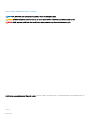 2
2
-
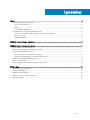 3
3
-
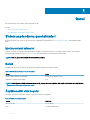 4
4
-
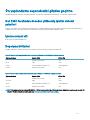 5
5
-
 6
6
-
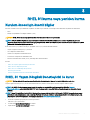 7
7
-
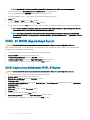 8
8
-
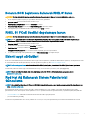 9
9
-
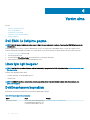 10
10
-
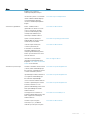 11
11
-
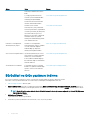 12
12
-
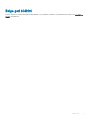 13
13
Dell Red Hat Enterprise Linux Version 8 El kitabı
- Tip
- El kitabı
İlgili makaleler
-
Dell SUSE Linux Enterprise Server 15 El kitabı
-
Dell SUSE Linux Enterprise Server 12 Kullanici rehberi
-
Dell Red Hat Enterprise Linux Version 7 Kullanici rehberi
-
Dell Brocade Adapters Şartname
-
Dell EMC PowerVault ME484 Kullanici rehberi
-
Dell EMC PowerVault ME4012 El kitabı
-
Dell PowerEdge R750xa Kullanici rehberi
-
Dell PowerEdge VRTX Kullanici rehberi
-
Dell Broadcom NetXtreme Family of Adapters Kullanici rehberi
-
Dell PowerEdge RAID Controller H755 Kullanici rehberi